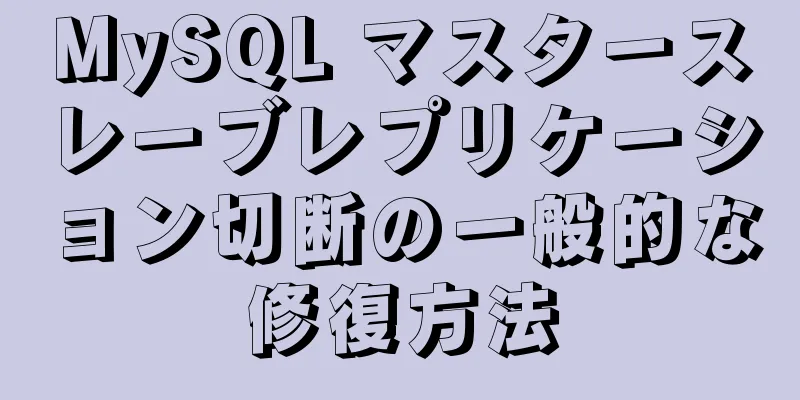CentOS はローカル yum ソースを使用して LAMP 環境を構築するグラフィック チュートリアル

|
この記事では、ローカル yum ソースを使用して CentOS 上に LAMP 環境を構築する方法について説明します。ご参考までに、詳細は以下の通りです。 【準備】 ファイアウォールを設定し、ポート80とポート3306を開きます。 vi /etc/sysconfig/iptables 図に示すように、次の 2 つの項目を追加します。 -A INPUT -m state --state NEW -m tcp -p tcp --dport 80 -j ACCEPT #ポート 80 がファイアウォールを通過できるようにします -A INPUT -m state --state NEW -m tcp -p tcp --dport 3306 -j ACCEPT #ポート 3306 がファイアウォールを通過できるようにします
設定を有効にするにはファイアウォールを再起動してください /etc/init.d/iptablesを再起動 SELINUXをオフにする vi /etc/selinux/config #SELINUX=enforcing #コメントアウト #SELINUXTYPE=targeted #コメントアウト SELINUX=disabled #:wq! を追加 #保存して終了 システムを再起動する 今すぐシャットダウン -r Apacheをインストールする インストールを実行する yum -y httpdをインストールします Apacheを起動する サービスhttpdを再起動 または: /etc/init.d/httpd を起動します Apache を起動すると、次のエラー メッセージが表示されます: ServerName に ::1 を使用して、サーバーの完全修飾ドメイン名を確実に特定できませんでした。解決策: vi /etc/httpd/conf/httpd.conf
起動時に開始するように設定する chkconfig httpd オン 図に示すように、インストールアクセスホストアドレスを確認してください。インストールは成功しました。
Apache 設定を変更する vi /etc/httpd/conf/httpd.conf #変更する前にftpツールを使用してバックアップを取ることをお勧めします 次のように変更します。 ServerTokens OS # 44 行目を ServerTokens Prod に変更します (エラー ページが表示されたときにサーバーのオペレーティング システムの名前を表示しません) ServerSignature On # 536 行目を ServerSignature Off に変更します (エラー ページに Apache のバージョンを表示しません) Options Indexes FollowSymLinks #331 行目を次のように変更: Options Includes ExecCGI FollowSymLinks (サーバーが CGI と SSI を実行できるようにし、ディレクトリの一覧表示を禁止する) #AddHandler cgi-script .cgi #796 行目を次のように変更: AddHandler cgi-script .cgi .pl (拡張子 .pl の CGI スクリプトを実行できるようにします) AllowOverride None # 338 行目を AllowOverride All (.htaccess を許可) に変更します。 AddDefaultCharset UTF-8 #759行目を次のように変更: AddDefaultCharset GB2312 (GB2312をデフォルトのエンコーディングとして追加) Options Indexes MultiViews FollowSymLinks #554 行目を Options MultiViews FollowSymLinks に変更します (ブラウザにツリー ディレクトリ構造を表示しません) DirectoryIndex index.html index.html.var # 402 行目を次のように変更します: DirectoryIndexindex.html index.htm Default.html Default.hm index.php Default.phpindex.html.var (デフォルトのホームページ ファイルを設定し、index.php を追加します) KeepAlive オフ #76 行目を次のように変更: KeepAlive オン (プログラムによる接続を許可) MaxKeepAliveRequests 100 #83行目を次のように変更: MaxKeepAliveRequests1000 (同時接続数を増やす) デフォルトのテストページ2つを削除する rm -f /etc/httpd/conf.d/welcome.conf /var/www/error/noindex.html Apacheを再起動する サービスhttpdを再起動 または /etc/init.d/httpd を再起動 MySQLのインストール インストールを実行する yum -y mysql をインストール mysql-server MySQLを起動する /etc/init.d/mysqld を起動します 起動時に開始するように設定する chkconfig mysqld オン 設定ファイルをコピーします(注:デフォルトで/etcディレクトリにmy.cnfファイルがある場合は、それを上書きしてください) cp /usr/share/mysql/my-medium.cnf /etc/my.cnf ルートアカウントのパスワードを設定する mysql_secure_installation #Enter キーを押して、プロンプトに従って Y を入力し、パスワードを 2 回入力して Enter キーを押し、プロンプトに従って Y を入力します。最後に、「MySQL をご利用いただきありがとうございます。セットアップが完了しました」と表示されます。 または mysqladmin -u root パスワード 'password' リモートログインを許可する mysql -u ルート -p パスワードを入力し、mysql コマンドを入力します。 GRANT OPTION 付きで、'password' で識別される 'root'@'%' に *.* のすべての権限を付与します。 mysqlを終了: MySQLを再起動する サービスmysqldを再起動 PHP5のインストール インストールを実行する yum -y phpをインストール PHP コンポーネントをインストールします (ここで次のインストール パッケージを選択し、Y と入力して Enter キーを押してインストールします) 次のようにコードをコピーします。 yum で php-mysql php-gd libjpeg* php-imap php-ldap php-odbc php-pear php-xml php-xmlrpc php-mbstring php-mcrypt php-bcmath php-mhash libmcrypt をインストールします。 PHP設定を変更する vi /etc/php.ini #変更前にftpツールを使用してバックアップを取ることをお勧めします 次のように変更します。 date.timezone = PRC #946行目のセミコロンを削除し、date.timezone = PRCに変更します 次のようにコードをコピーします。 : : : : : : : : : : : : : : : : : : : : : : : : : : : : : : : : : : : : : : : : : : : : : : : : : : : : : : : : : : : : : : : : : : : : : : : : : : : : : : : : : : : : : : : : : : : : : : : : : : : : : : : : : : : : : : : : : : : : : : : : : : : : : : : : : : : : : : : : : : : : : : : : : : : : : : : : : : : : : : : : : : : : : : : : : : : : : : : : : : : : : : : : : : : : : : : : : : : : : : : : : : : : : : : : : : : : : : : : : : : : : : : : : : : : : : : : : : : : : : : : : : : : : : : : : : : : : : : expose_php = Off #432行目のPHPバージョン情報の表示を無効にする magic_quotes_gpc = On #SQLインジェクションを防ぐために、745行目でmagic_quotes_gpcをオンにします short_open_tag = オン #229行目のPHPショートタグをサポート オープンベースディレクトリ = .:/tmp/ #380行目の設定により、カレントディレクトリ(PHPスクリプトファイルが配置されているディレクトリ)と/tmp/ディレクトリへのアクセスが許可され、PHPトロイの木馬がサイトを越えるのを防ぐことができます。変更後にインストールプログラムに問題がある場合は、この行をキャンセルするか、プログラムディレクトリ/data/www.osyunwei.com/:/tmp/に直接書き込むことができます。 MySQLとApacheを再起動します サービスmysqldを再起動 サービスhttpdを再起動 (これでyumソースによるLAMP環境の構築は完了です。各パーツのインストールバージョンを確認できます) Apacheのバージョンを確認する httpd -v
PHPバージョンを確認する php –v
MySQLのバージョンを確認する MySQL -V (大文字に注意してください)
この記事が CentOS サーバーの設定に役立つことを願っています。 以下もご興味があるかもしれません:
|
<<: TypeScript ジェネリックパラメータのデフォルト型と新しい厳密なコンパイルオプション
>>: Windows 64 ビット版 MySQL 5.7 以降の解凍パッケージにデータディレクトリと my-default.ini がなく、サービスが起動できない問題の簡単な解決方法 (問題概要)
推薦する
Docker、プレーヤー機能を備えたCMSオンデマンドシステムを構築
目次文章1. 機械を準備する2. Dockerをインストールする1. 依存パッケージをインストールす...
MySQL の繰り返し読み取りレベルでファントム読み取りを解決できますか?
導入データベース理論についてさらに学んでいくうちに、さまざまな分離レベルによって起こり得る問題につい...
MySQL の innodb_flush_log_at_trx_commit と sync_binlog を区別する方法
2 つのパラメータ innodb_flush_log_at_trx_commit と sync_bi...
DockerToolBox ファイルマウント実装コード
docker を使用すると、ファイルをマウントできない場合があります。これは、仮想マシンの共有フォル...
MySQL が group by をサポートしない場合の解決策の概要
MySQL 5.7.x の最新バージョンをダウンロードしてインストールしました。デフォルトでは、on...
JavaScript で円形のプログレスバー効果を実装する
この記事では、円形のプログレスバー効果を実現するためのJavaScriptの具体的なコードを参考まで...
Vueはドラッグアンドドロップを使用して構造ツリーを作成します
この記事の例では、ドラッグアンドドロップを使用して構造ツリーを作成するVueの具体的なコードを共有し...
HTML の title 属性を正しく使用するためのヒント
コンテンツを携帯電話、タブレット、支援技術のユーザーから非表示にし、キーボードのユーザーにのみ表示す...
VS2019をMySQLデータベースに接続するプロセスと一般的な問題の概要
今日の午後からVS2019をMySQLで使えるのではないかと思い、いろいろ環境構築を始めました。プロ...
JavaScript のガベージコレクションの仕組みの詳細な説明
目次ガベージコレクション (GC) はなぜ必要なのでしょうか?ガベージコレクションとは廃棄物の発生ガ...
favico.ico---ウェブサイトicoアイコン設定手順
1. 正常に生成されたアイコン ファイルをダウンロードし、名前を favico.ico に変更して、...
VMware仮想マシンの起動時に黒い画面が表示される問題を解決する
# VMware ハードディスクの起動優先順位を調整するステップ 1: 電源をオンにすると、BIOS...
LINUX でプロセスを表示する 4 つの方法 (要約)
プロセスは CPU とメモリ内で実行されるプログラム コードであり、各プロセスは 1 つ以上のプロセ...
Linux環境でよく使われるMySQLコマンドの紹介
mysql コマンドを入力します: mysql -u+(ユーザー名) -p+(パスワード) mysq...
js オプション連鎖演算子の使用
序文オプションの連鎖演算子 (?.) を使用すると、チェーン内の各参照が有効であることを明示的に検証...